Macbay2とSSDでMacBookPro延命措置
Macbay2とは
秋葉館が販売しているHDD(SSD)マウンタ。光学ドライブの場所にHDD(SSD)を設置できる。 光学ドライブスペース用HDD/SSDマウンタ Macbay2 RGH25BAY2-001
これを買ってSSDにOS Xをインストールし、延命を図ろうという作成。
画像が多いです。
作業
まずはSSDとMacbay2を用意。裏蓋を開ける。

各コネクタを外す。ついてきたヘラでやったほうがいいかもしれない。赤黒はヘラで持ち上げ、ただの黒い線は引っ張る。SATAケーブルはヘラでうえに持ち上げる。



(多分)スピーカーを外す。ただ斜め上に持ち上がるだけで完全には外れない。無理に引っ張るとどこかしら断線する雰囲気。


光学ドライブを固定しているネジ3つを外す。



Macbay2にSSDを取り付け、光学ドライブから外した固定用の部品とケーブルをつける。SSDをもともとHDDがあった場所に入れる例もwebでよく目にするが、今HDDがある場所には衝撃を吸収する部品があるのでHDDは動かさない。


光学ドライブと同じようにMacbay2を固定……と行きたかったが、ネジの長さが足りない。Macbay2に細工もしてみたがどうやら無理。Macbay2についてきたネジと、純正のネジの比較がこれ。
 左の小さいのが純正、右の大きいのがMacbay2付属
左の小さいのが純正、右の大きいのがMacbay2付属
こんなもんねじ込めるか馬鹿
しかもついてきたのタッピングビスだしふざけてる。
しかたなくこうした。
 セロハンテープは危険。後が残るかも。これはクリアテープ。
セロハンテープは危険。後が残るかも。これはクリアテープ。
上の写真では終わっているが、あらゆるネジや部品を元通りにして蓋をしめる。
OS X Lion install battle
OS Xの再インストールはネットワーク経由で行う。起動時に「⌘+R」でインターネットリカバリを行う。
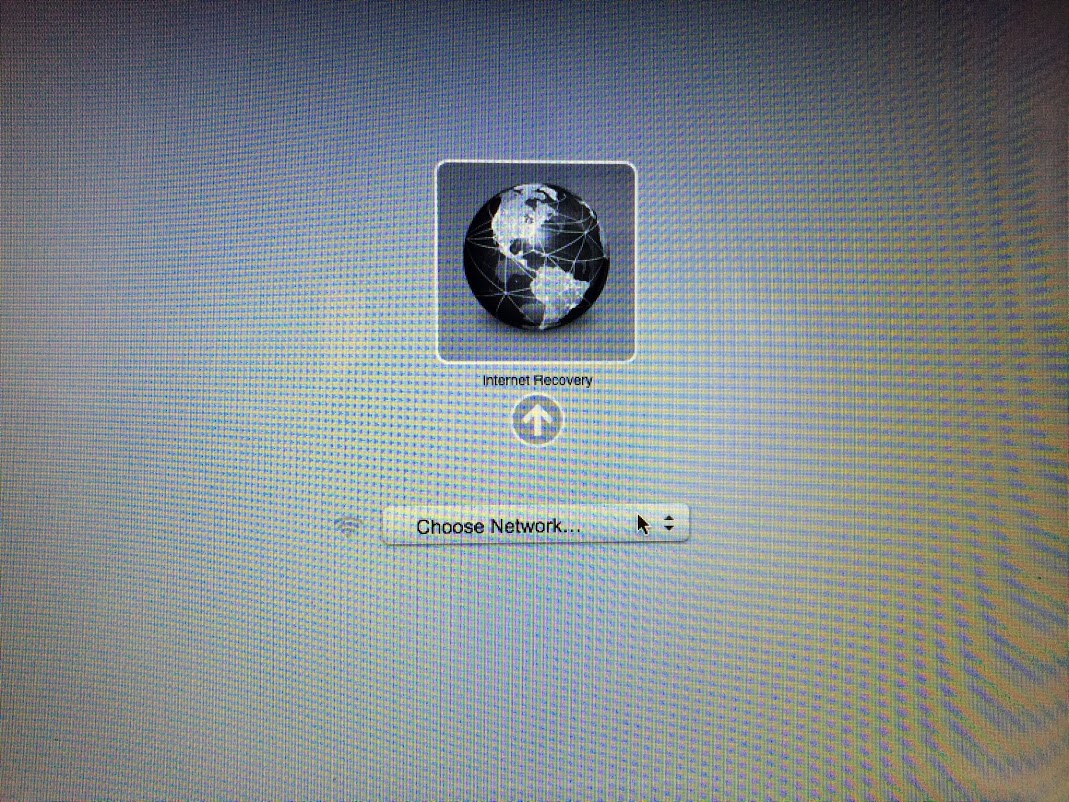
SSDを初期化してからOS Xをインストールすること。
あとはよしなに。
ちなみに
僕のインストールの様子
— うなすけ(EXCBADACCESS) (@yusuke1994) <a href=“https://twitter.com/yusuke1994/statuses/386500671857360896”>October 5, 2013
主に日本語を使用します #OSXinstallbuttle pic.twitter.com/9YhzB69j3v
— うなすけ(EXCBADACCESS) (@yusuke1994) <a href=“https://twitter.com/yusuke1994/statuses/386500959469187073”>October 5, 2013
まず消去しちゃいましょう #OSXinstallbuttle pic.twitter.com/QwbnxyiPUe
— うなすけ(EXCBADACCESS) (@yusuke1994) <a href=“https://twitter.com/yusuke1994/statuses/386501331365539841”>October 5, 2013
— うなすけ(EXCBADACCESS) (@yusuke1994) <a href=“https://twitter.com/yusuke1994/statuses/386501623670792192”>October 5, 2013
— うなすけ(EXCBADACCESS) (@yusuke1994) <a href=“https://twitter.com/yusuke1994/statuses/386501813655990272”>October 5, 2013
— うなすけ(EXCBADACCESS) (@yusuke1994) <a href=“https://twitter.com/yusuke1994/statuses/386507471881138177”>October 5, 2013
— うなすけ(EXCBADACCESS) (@yusuke1994) <a href=“https://twitter.com/yusuke1994/statuses/386509027158401025”>October 5, 2013
— うなすけ(EXCBADACCESS) (@yusuke1994) <a href=“https://twitter.com/yusuke1994/statuses/386518352815861761”>October 5, 2013
2013-12-26 リンクURLを訂正